Процессор этого ПК не поддерживает критически важную функцию
Если при попытке выполнить обновление до Windows 10(upgrade to Windows 10) вы получаете сообщение об ошибке « Процессор этого ПК не поддерживает критически важную функцию(This PC’s processor doesn’t support a critical feature) », то этот пост призван вам помочь. Упомянутой критической функцией могут быть Prefetchw , NX, VMware , Compareexchange128 и т. д . В этом посте мы предложим соответствующие решения, которые вы можете попробовать, чтобы помочь вам исправить эту проблему.
При возникновении этой проблемы вы получите следующее сообщение об ошибке;
This PC can’t run Windows 10
This PCs processor doesn’t support a critical feature.
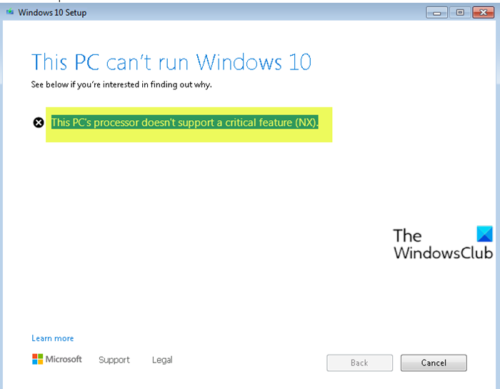
Процессор этого ПК не поддерживает критически важную функцию
Если вы столкнулись с проблемой, связанной с тем , что процессор этого ПК не поддерживает критически важную функцию(This PC’s processor doesn’t support a critical feature) , вы можете попробовать одно из рекомендуемых ниже решений и посмотреть, поможет ли это решить проблему.
- Обновить БИОС
- Создайте(Create) загрузочный диск Windows 10 и выполните чистую установку
Давайте взглянем на описание процесса, связанного с каждым из перечисленных решений.
1] Обновить БИОС
Это решение требует от вас попробовать обновить BIOS(updating the BIOS) в вашей системе и посмотреть, будет ли решена проблема.
Использование инструментов OEM(OEMs) -производителей — самый простой способ сделать это. У всех OEM - производителей есть утилиты, помогающие легко обновлять BIOS , прошивку и драйверы. Найдите свой и загрузите его только с официального сайта. Это самый безопасный способ обновления BIOS .
- Если у вас есть ноутбук Dell , вы можете зайти на сайт Dell.com(Dell.com) или воспользоваться утилитой Dell Update Utility(Dell Update Utility) .
- Пользователи ASUS могут загрузить утилиту обновления MyASUS BIOS с (MyASUS BIOS)сайта поддержки ASUS(ASUS support site) .
- Пользователи ACER могут перейти сюда(go here) . Введите свой серийный Number/SNID или найдите свой продукт по модели(Model) , выберите BIOS/Firmware и нажмите ссылку « Загрузить(Download) » для файла, который вы хотите загрузить.
- Пользователи Lenovo могут использовать Lenovo System Update Tool .
- Пользователи HP могут использовать входящий в комплект HP Support Assistant .
После завершения ручного обновления BIOS/firmware в вашей системе уведомление о блокировке обновления Windows 10 теперь должно быть удалено. Следовательно, теперь вы можете снова продолжить процесс обновления, и процесс должен завершиться успешно, что позволит вам в полной мере воспользоваться новыми функциями в Windows 10 .
2] Создайте(Create Windows 10) загрузочный диск Windows 10 и выполните чистую установку
Если вы сталкиваетесь с проблемой при попытке обновить Windows 7 или Windows 8.1 до Windows 10 с помощью Media Creation Tool ( MCT ), это решение требует прямой чистой установки Windows 10 без предварительного обновления , чтобы решить проблему.
Если это не работает, возможно, ваше оборудование не поддерживает установку, и вам необходимо либо проконсультироваться с инженером службы поддержки, либо обновить оборудование.
(If this does not work, maybe your hardware does not support the installation and you need to either consult a support engineer or upgrade your hardware.)
Related posts
Please Вставьте внешние носители для хранения и press OK
Fix для Windows 10 Upgrade Install error 0x8007042B - 0x2000D
Fix Upgrade Errors 0xC190020c, 0xc190020d, 0xc190020e, 0xc190020f
0xc1900103, MOSETUP_E_COMPAT_TIMEOUT error на Windows 10
Fix Windows Upgrade Error 0xC1900101-0x4000D
Fix Application Error 0xc0150004 на Windows 11/10
Error 2738, Could не доступ VBScript runtime для custom action
Fix Windows Update error код 800704B8-0x3001A
Как исправить Disk Signature Collision problem в Windows 10
Эта функция требует съемных носителей - Password Ошибка сброса
Windows Upgrade Error Write 0x0000065e при сборе / применения Object
Упс! Мы не могли спасти это - Windows Photos App
MBR2GPT не удалось включить привилегии резервного копирования / восстановления на Windows 10
Fix Package не может быть зарегистрирован на Windows 11/10
Fix Microsoft Store Error 0x87AF0001
Исправить архив либо в неизвестном формате или поврежденной ошибке
Install Realtek HD Audio Driver Failure, Error OxC0000374 на Windows 10
Fix Windows 10 Upgrade Install error 0x80070570 - 0x2000c
Что-то пошло не так, Turn от anti-virus software, 0x8007045D
Стаб получил плохой data error message на Windows 10
